Hi, kali ini saya akan memberikan sebuah Trik Upload Foto di Instagram PC walau saya sendiri jarang bermain Instagram haha :D
Kekurangan dari trik ini, hanya bisa Upload Foto/Gambar saja, untuk Video tidak bisa :( tapi penggunaan trik ini tidak hanya untuk Upload saja, tetapi jika ingin menghapus Foto/Gambar yang di Upload pun juga bisa melalui Trik ini.
Oke langsung saja ya tapi sebelum itu silahkan kalian buka terlebih dahulu Web Instagramnya di Link berikut :
https://www.instagram.com/?hl=id
1. Setelah kalian berada di Website Instagram, kalian klik kanan lalu pilih Inspeksi.

Catatan : Saya menggunakan Browser Google Chrome.
2. Lalu kalian pilih Toggle Device Toolbar dan di sebelahnya pilih Responsive lalu lebar dan tingginya ikuti saja sesuai
gambar.

3. Dan sesudah itu tampilan IG di sebelah kiri akan menjadi tampilan Mobile tapi mungkin beberapa tombol Fitur
masih belum tampil.

4. Untuk menampilkan tombol-tombol tersebut, coba kalian Refresh tapi Menu Inspeksi jangan di tutup,
biarkan saja terbuka.
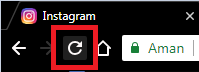
5. Dan setelah di Refresh, tombol akan muncul.

6. Akhirnya selesai, kalian tinggal klik tombol + yang ada ditengah itu untuk Upload Foto/Gambar.
Cara menghapus Gambar/Foto yang di Upload tadi ?
1. Buka Gambar/Foto yang kalian Upload, lalu kalian klik Opsi Lainnya yang berbentuk titik 3 ( . . . ).

2. Lalu pilih HAPUS.

3. Selesai :D


Kotak Komentar Tidak Muncul ?
Harap Login ke Akun google anda lalu Refresh kembali halaman ini sampai kotak komentar muncul.
Menemukan ERROR Blog ? ►►Silahkan Ke Sini ◄◄|SARAN & MASUKAN ? ►► Silahkan Ke Sini ◄◄
►► PERATURAN BERKOMENTAR ◄◄ ConversionConversion EmoticonEmoticon